Новая GoPro Hero4 Session, как известно, от чуть более ранних GoPro Hero 4 Black и Silver отличается прежде всего более компактными размерами. Однако имеется у всех этих камер и одна общая особенность: Hero 4 Session, как и обычные Hero4, тоже пишет видео в формате .mp4 с «упаковкой» H.264. Соответственно, при попытке доработать видеоматериал юзер сталкивается с несколько расстраивающей ситуацией: исходники в H.264 MP4 с камер HERO 4 инструмент Adobe Premiere Pro не принимает.
В этой связи, есть смысл разобраться с тем, как с минимальными затратами времени и сил импортировать mp4-видео c GoPro HERO 4 Session в подходящий для качественной обработки в Adobe Premiere Pro формат.
Итак, как мы уже отметили, сырое видео в формате экшн-камеры GoPro серии HERO4, образно говоря, не нравится Adobe Premiere Pro — удобной, понятной и от того весьма популярной программе для видеомонтажа.
Не пропустите: ЕСЛИ GOPRO HERO НЕ ПОДКЛЮЧАЕТСЯ К IPHONE [АРХИВЪ]
А все потому, что формат сжатия H.264 не подходит для редактирования в системах так называемого нелинейного видеомонтажа.
Потому, решается данная задачка путем конвертации видеоисходников с HERO 4 в один из форматов и кодеков, который поддерживается Adobe Premiere Pro. К примеру, в MPEG-2.
Само собой, для этого требуется специальный программный инструмент. Какой?
Ну, скажем, Brorsoft Video Converter. Приложение не самое новое в мире, тем не менее, отлично зарекомендовавшее себя при перекодировке видеофайлов с камер GoPro Hero4 Session/Black/Silver, GoPro Hero 3/3+, GoPro HD для последующей их обработки в Premiere Pro, а также в FCP, iMovie, Avid Media Composer, After Effects и других программах для профессионального видеомонтажа.

Большой плюс Brorsoft — в том, что видео этот видеоконвертер перекодирует практически без потери качества, что крайне важно для большинства GoPro-операторов, которым часто частенько приходится снимать сюжеты с первого и единственного дубля.
Значит, как без потерь конвертировать видео с GoPro Hero4 Session в формат для Premiere Pro:
#1. качаем и устанавливаем на комп видеоконвертер Brorsoft — [ССЫЛКА];
#2. подключаем к компьютеру Hero4 Session, запускаем видеконвертер, жмем кнопку Add video, находим камеру в списке устройств и открываем нужный файл;
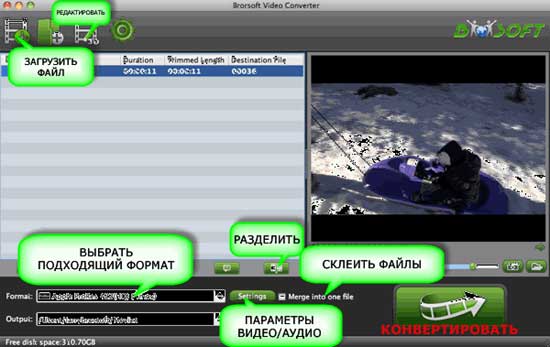
Не пропустите: ДРОЖАНИЕ, ТРЯСКА И ПРОЧАЯ ВИБРАЦИЯ: ЧЕМ ОПЕРАТИВНО СТАБИЛИЗИРОВАТЬ ВИДЕО С GOPRO
#3. далее в строке Format указываем подходящий формат для конечного файла (в нашем случае выбираем сначала Adobe Premiere/Sony Vegas и потом MPEG-2 (*.mpg));
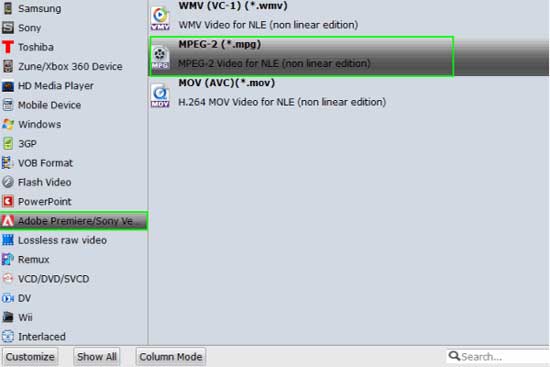
#4. при необходимости жмем Settings и устанавливаем требуемые параметры видео и аудио, в частности, видеоконвертер позволяет настроить разрешение (Size), битрейт (Bitrate) и частоту кадров (Frame rate) конечного видеофайла, плюс параметры звука;
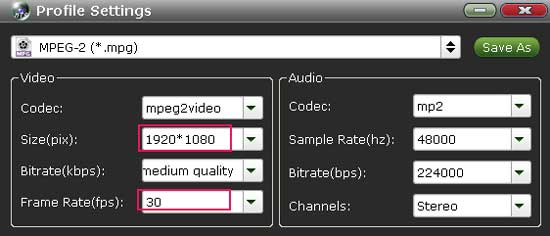
Не пропустите: GOPRO И РАФТИНГ: НЕКОТОРЫЕ НЮАНСЫ ПРИМЕНЕНИЯ
#5. после этого просто кликаем кнопку Start Conversion и запускаем процедуру конвертации MP4-файла с GoPro Hero4 Session в MPG-файла для последующей его обработки в Adobe Premiere Pro (время конвертации будет зависеть от размеров исходного файла);
#6. после завершения конвертации жмем Open output folder, после чего откроется папка с готовым файлом в подходящем для редактирования в Adobe Premiere Pro CC/CS6/CS5/CS4 формате.


